Zašto se ne mogu pridružiti grupi na Signal-u?

Ako se ne možete pridružiti grupi na Signalu, instalirajte najnoviju verziju aplikacije, poništite vezu sa svim svojim uređajima i ponovno pokrenite Android uređaj.
Obavijesti su tu da nam pomognu. Bez njih biste propustili važne stvari koje trebate znati za posao. Neke obavijesti, poput one koju signal šalje kada se vaš kontakt pridruži, mogu pričekati.
Ako s vremena na vrijeme dobijete obavijest, obavijesti možda neće biti neugodne. Ali, ponekad, mogu malo izmaknuti kontroli i mogu biti vrlo ometajući. To je osobito istinito ako želite pogledati svaku obavijest kako biste isključili ništa važno. Dakle, kako možete onemogućiti obavijesti o signalu kada se kontakt pridruži?
Telegram radi istu stvar. Kada se jedan od vaših kontakata pridruži usluzi za razmjenu poruka, dobit ćete obavijest o tome. Sa Signalom stvari nisu drugačije. Kada se netko na vašem popisu kontakata prijavi za Signal, dobit ćete obavijest o tome.
Neki korisnici vole primati obavijesti jer mogu znati kome mogu početi slati poruke u aplikaciji. No, drugi korisnici radije gledaju svoj popis kontakata kako bi vidjeli tko koristi aplikaciju za razmjenu poruka.
Da biste riješili manje ometanja i isključili njegove obavijesti, otvorite Signal i dodirnite svoju profilnu sliku u gornjem lijevom kutu zaslona. To će vas poslati u Postavke signala. Sada idite na Obavijesti.
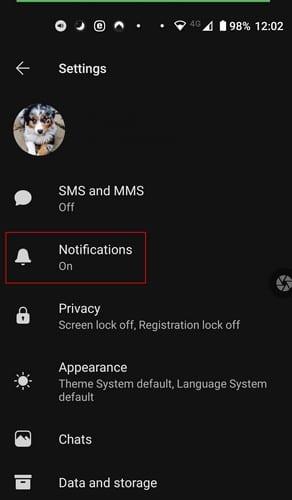
Na samom dnu opcija vidjet ćete opciju Signal pridruženog kontakta.
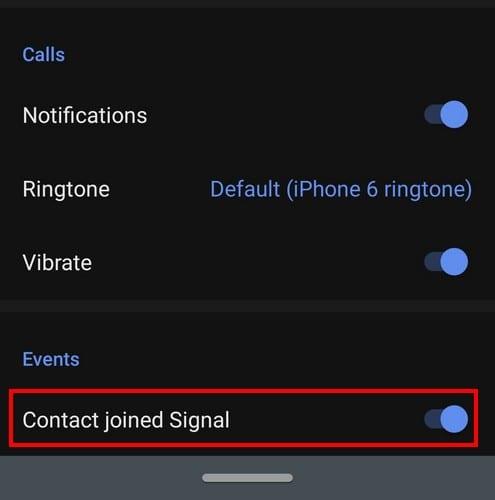
To je sve. Nakon što onemogućite ovu značajku, prestat ćete primati obavijesti da se jedan od vaših kontakata pridružio Signalu. Jedini način na koji ćete od sada znati imate li kontakt na Signalu je kada dodirnete ikonu olovke da biste stvorili poruku.
Ako se ikada predomislite i poželite vratiti ovu opciju, morat ćete slijediti samo ove iste korake. Ponovno uključite opciju i počet ćete primati obavijest kada se prijatelj ili član obitelji pridruži Signalu.
Neki korisnici mogu pomisliti da je poruka koju dobijete kada se kontakt pridruži Signalu nešto što ne možete isključiti. Da je to nešto, morat će se pozabaviti sve dok koriste aplikaciju. Dajte im do znanja da to nije istina i podijelite ovaj vodič s njima kako biste im pokazali kako ga je lako onemogućiti. Ometa li vas obavijest o novom kontaktu na Signalu? Podijelite svoje mišljenje u komentarima ispod.
Ako se ne možete pridružiti grupi na Signalu, instalirajte najnoviju verziju aplikacije, poništite vezu sa svim svojim uređajima i ponovno pokrenite Android uređaj.
Ako Signal ne može dohvatiti vaše kontakte, provjerite ima li aplikaciji dopušten pristup vašim kontaktima i provjerite ima li ažuriranja.
Ako signalni pozivi ne zvone na Androidu ili iOS-u, onemogućite način rada Ne ometaj. Osim toga, isključite štednju baterije i ažurirajte aplikaciju.
Pogledajte kako možete zaštititi svoj Telegram i Signal račun promjenom ovih sigurnosnih opcija. Pomozite spriječiti te neželjene prijetnje.
Pogledajte kako je jednostavno isključiti potvrde o čitanju u Signalu. Potrebno je samo nekoliko koraka.
Zaštitite svoje Signal poruke od čitanja pogrešnih ljudi dodavanjem zaključavanja zaslona u Signal. Evo koraka koje treba slijediti.
Ako ne možete stvoriti novu grupu na Signalu, provjerite je li ovo privremena greška. Signal je možda već prepoznao problem.
Ako se Signal ruši i kaže da nije uspio dovršiti operaciju, ponovno pokrenite telefon i provjerite ima li ažuriranja aplikacija i Androida.
Ako je kvaliteta vašeg videopoziva jako loša na Signalu, ažurirajte aplikaciju, priključite telefon i prijeđite na Wi-Fi vezu.
Ako Signal ne može slati ili primati poruke, izbrišite predmemoriju, upotrijebite drugu vezu i ponovno omogućite dopuštenja aplikacije.
Pogledajte kako možete najbolje iskoristiti uređivanje slika kada koristite Signal. Koje opcije nudi?
Uklonite nepotrebne obavijesti kao što je kada se kontakt pridruži Signalu. Uklonite neželjene smetnje.
Ako Signal neće slati fotografije i videozapise, ažurirajte aplikaciju provjerite ograničenja veličine datoteke (6 MB za fotografije i između 30-200 MB za videozapise).
Čuvajte osjetljive podatke tako što ćete omogućiti nestajanje poruka na Signalu. Pogledajte korake koje trebate slijediti.
Pogledajte gdje možete pronaći naljepnice na Signalu i kako ih instalirati više.
Ako Signal ne šalje kontrolni kod, provjerite pokrivenost mrežom. Zatim svakako dopustite SMS poruke od nepoznatih pošiljatelja.
Nakon što rootate svoj Android telefon, imate potpuni pristup sustavu i možete pokretati mnoge vrste aplikacija koje zahtijevaju root pristup.
Tipke na vašem Android telefonu ne služe samo za podešavanje glasnoće ili buđenje zaslona. Uz nekoliko jednostavnih podešavanja, mogu postati prečaci za brzo fotografiranje, preskakanje pjesama, pokretanje aplikacija ili čak aktiviranje značajki za hitne slučajeve.
Ako ste ostavili laptop na poslu i imate hitan izvještaj koji trebate poslati šefu, što biste trebali učiniti? Upotrijebiti svoj pametni telefon. Još sofisticiranije, pretvorite svoj telefon u računalo kako biste lakše obavljali više zadataka istovremeno.
Android 16 ima widgete za zaključani zaslon koje vam omogućuju promjenu zaključanog zaslona po želji, što ga čini mnogo korisnijim.
Android način rada Slika u slici pomoći će vam da smanjite videozapis i gledate ga u načinu rada slika u slici, gledajući videozapis u drugom sučelju kako biste mogli raditi i druge stvari.
Uređivanje videa na Androidu postat će jednostavno zahvaljujući najboljim aplikacijama i softveru za uređivanje videa koje navodimo u ovom članku. Pobrinite se da ćete imati prekrasne, čarobne i elegantne fotografije za dijeljenje s prijateljima na Facebooku ili Instagramu.
Android Debug Bridge (ADB) je moćan i svestran alat koji vam omogućuje mnoge stvari poput pronalaženja logova, instaliranja i deinstaliranja aplikacija, prijenosa datoteka, rootanja i flashanja prilagođenih ROM-ova te stvaranja sigurnosnih kopija uređaja.
S aplikacijama s automatskim klikom. Nećete morati puno raditi prilikom igranja igara, korištenja aplikacija ili zadataka dostupnih na uređaju.
Iako ne postoji čarobno rješenje, male promjene u načinu punjenja, korištenja i pohranjivanja uređaja mogu uvelike usporiti trošenje baterije.
Telefon koji mnogi ljudi trenutno vole je OnePlus 13, jer osim vrhunskog hardvera, posjeduje i značajku koja postoji već desetljećima: infracrveni senzor (IR Blaster).























